4 najlepsze sposoby resetowania systemu Windows 11
Różne / / May 19, 2023
Przed Windows 8 nie było możliwości przywrócenia ustawień fabrycznych systemu operacyjnego Windows. Istniała opcja zachowania starych plików podczas formatowania i instalowania nowej kopii systemu Windows. W międzyczasie system Windows przeniesie starą zawartość do folderu Windows.old, do którego można uzyskać dostęp na dysku C:.
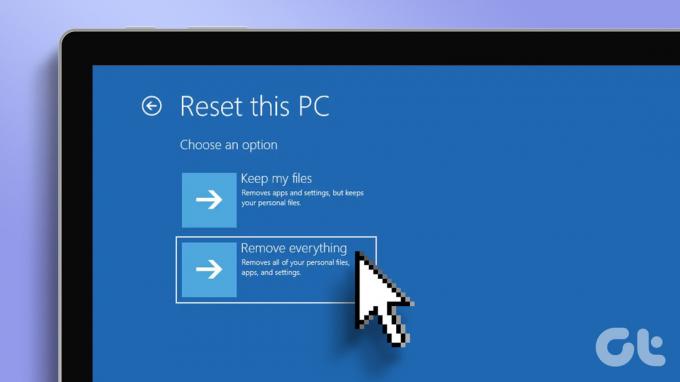
Ale to nie był skuteczny sposób na zresetowanie systemu operacyjnego Windows. Wraz z systemem Windows 8 pojawiła się opcja przywrócenia ustawień fabrycznych komputera z wieloma opcjami. Możesz zachować wszystkie swoje pliki osobiste na dysku C: lub całkowicie wyczyścić dysk. Istnieje jednak wiele sposobów zresetuj system Windows 11. Oto jak to zrobić:
1. Zresetuj system Windows 11 za pomocą aplikacji Ustawienia
Najłatwiejszym sposobem rozpoczęcia resetowania systemu Windows 11 jest użycie aplikacji Ustawienia. Firma Microsoft stale migruje Panel sterowania opcje w aplikacji Ustawienia, ale opcja Resetuj zawsze znajdowała się w aplikacji Ustawienia. Oto jak to zrobić:
Krok 1: Kliknij prawym przyciskiem myszy przycisk Start, aby uruchomić menu Power User. Kliknij opcję Ustawienia w menu.

Krok 2: Uruchomi się aplikacja Ustawienia. Wybierz System z lewego paska bocznego i kliknij opcję Odzyskiwanie w prawym okienku.
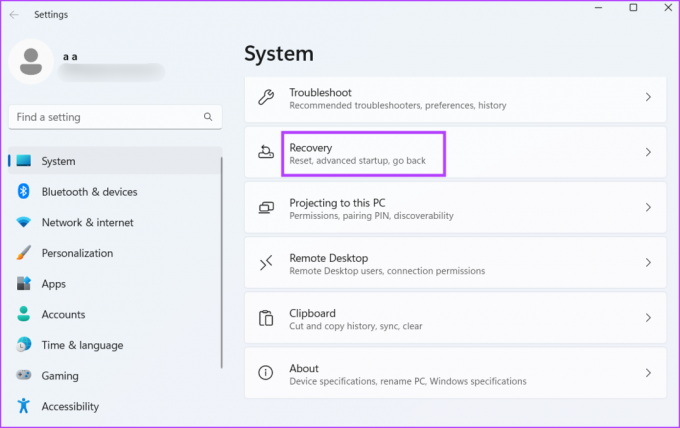
Krok 3: Przejdź do sekcji Opcje odzyskiwania i znajdź opcję Zresetuj ten komputer w sekcji Opcje odzyskiwania. Kliknij znajdujący się obok przycisk Resetuj komputer.

Krok 4: Zresetuj ten komputer uruchomi się okno. Jeśli chcesz zachować swoje pliki osobiste, wybierz opcję Zachowaj moje pliki. W przeciwnym razie kliknij opcję Usuń wszystko.
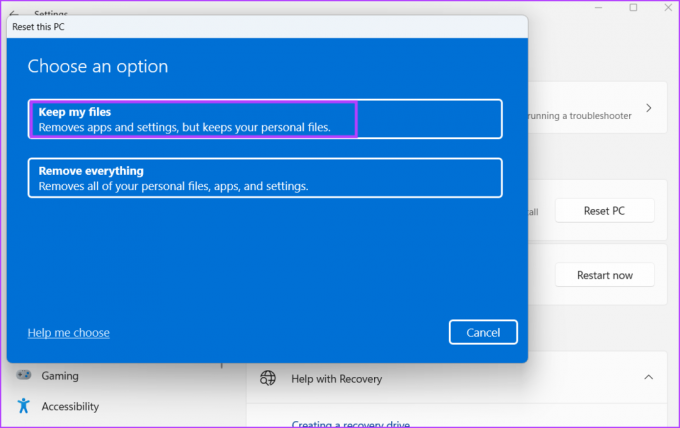
Krok 5: Postępuj zgodnie z instrukcjami wyświetlanymi na ekranie, aby zresetować komputer. Pełne zresetowanie zajmie trochę czasu, nawet jeśli używasz dysku SSD w swoim systemie. Twój system uruchomi się ponownie wiele razy podczas resetowania.
Krok 6: Po zakończeniu resetowania zaloguj się do komputera i ponownie zainstaluj każdy program oraz skonfiguruj ustawienia w systemie Windows 11.
3. Zresetuj system Windows 11 za pomocą strony ustawień zaawansowanych
Firma Microsoft osadza dedykowane środowisko odzyskiwania systemu Windows, zawierające wiele narzędzi do naprawy instalacji systemu Windows. Obejmuje opcję usuwania aktualizacji, przywracania systemu i resetowania systemu.
Możesz nawet przeprowadzić naprawę uruchamiania, jeśli komputer nie uruchamia się na pulpicie. Ta opcja jest niezwykle przydatna, ponieważ możesz wypróbować wiele metod naprawy systemu przed podjęciem trudnej decyzji o zresetowaniu systemu. Powtórz następujące kroki:
Krok 1: Naciśnij klawisz Windows, aby uruchomić menu Start. Kliknij Opcje zasilania.

Krok 2: Naciśnij i przytrzymaj klawisz Shift i kliknij opcję Uruchom ponownie. Twój system automatycznie uruchomi się ponownie i uruchomi stronę środowiska odzyskiwania systemu Windows.
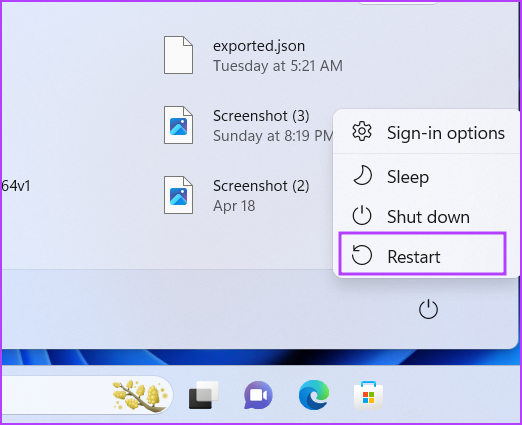
Krok 3: Na stronie Wybierz opcję kliknij opcję Rozwiązywanie problemów.

Krok 4: Kliknij opcję Zresetuj ten komputer.

Krok 5: Wybierz dowolną opcję z Zachowaj moje pliki lub Usuń wszystko. Postępuj zgodnie z instrukcjami wyświetlanymi na ekranie, aby zresetować komputer z systemem Windows 11.
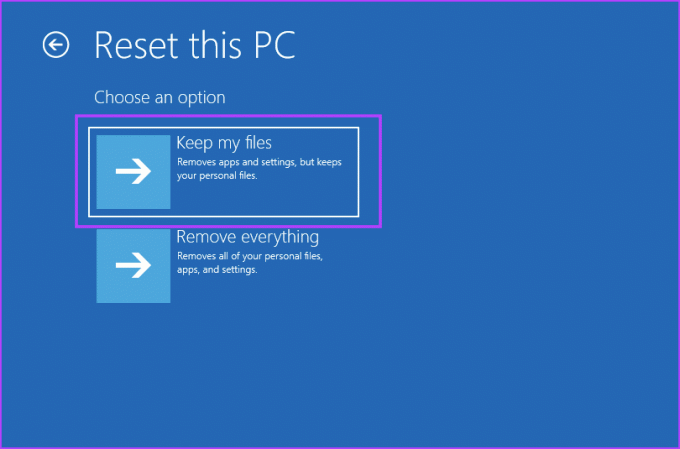
Krok 6: Alternatywnie, jeśli chcesz wypróbować nasze inne metody przed zresetowaniem systemu, kliknij Opcje zaawansowane. W tym oknie możesz wypróbować naprawę uruchamiania i inne opcje.
Nośnik instalacyjny jest przydatny, gdy nie można uruchomić systemu na ekranie blokady. Jest to stan absolutnej konsternacji, dlatego zawsze należy mieć przy sobie rozruchowy dysk USB z systemem Windows 11. Lub musiałbyś użyć innego komputera utwórz bootowalny dysk USB Pierwszy.
Następnie możesz uruchomić system za pomocą dysku USB z systemem Windows 11 i spróbować zresetować system Windows 11. Opcja naprawy komputera za pomocą nośnika instalacyjnego jest obecna w systemie Windows od dłuższego czasu. Ale resetowanie komputera jest możliwe tylko w systemie operacyjnym Windows 8 lub nowszym. Oto jak to zrobić:
Krok 1: Podłącz bootowalny dysk USB do swojego systemu. Naciśnij przycisk zasilania i kilkakrotnie naciśnij wyznaczony klawisz F, aby uzyskać dostęp do opcji urządzenia rozruchowego. Klawisz F może się różnić w zależności od producenta, więc wyszukaj wyznaczony klucz, aby uzyskać dostęp do opcji rozruchu w systemie.
Krok 2: Po uruchomieniu strony menu urządzeń rozruchowych (Menedżer rozruchu) użyj klawisza strzałki, aby wybrać rozruchowy dysk USB. Naciśnij Enter, aby uruchomić instalację systemu Windows 11.

Krok 3: Dotarcie do okna konfiguracji systemu Windows 11 zajmie trochę czasu. Zachowaj opcje języka i regionu bez zmian i kliknij przycisk Dalej.
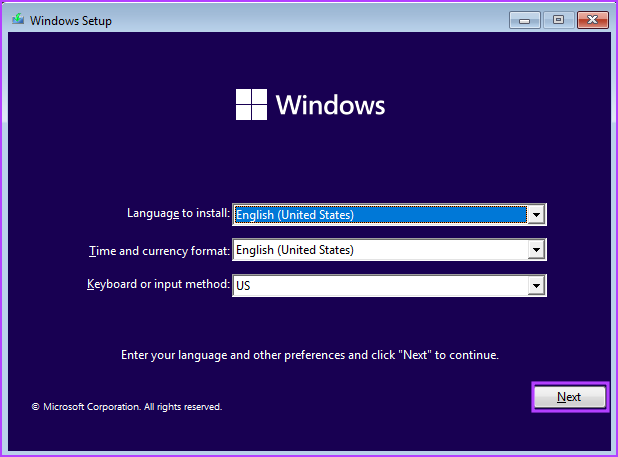
Krok 4: Kliknij opcję Napraw komputer.
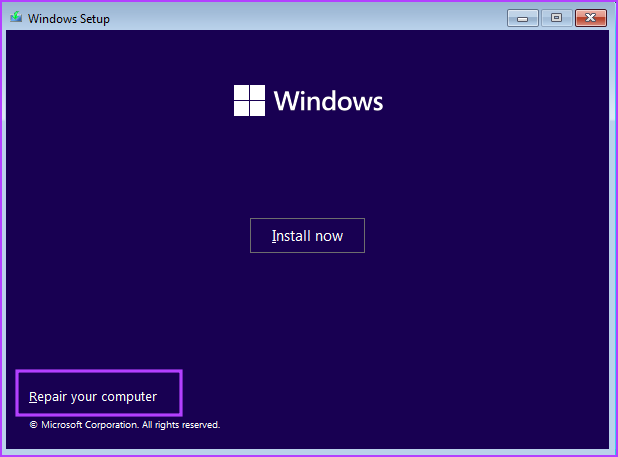
Krok 5: Zostanie uruchomiona strona Środowisko odzyskiwania systemu Windows. Kliknij opcję Rozwiązywanie problemów i wykonaj kroki wymienione w drugiej metodzie.

Krok 6: Alternatywnie, jeśli chcesz całkowicie wyczyścić dysk C, możesz przeprowadzić nową instalację systemu Windows 11 przy użyciu rozruchowego dysku USB. W tym procesie musisz sformatować dysk C.
Resetowanie komputera z systemem Windows Demystified
Powszechnym pojęciem jest zresetowanie komputera z systemem Windows 11 za pomocą aplikacji Ustawienia. Ale ta opcja działa tylko wtedy, gdy aplikacja Ustawienia działa dobrze. Jeśli aplikacja Ustawienia nie uruchamia się, będziesz musiał skorzystać z menu Zasilanie lub nośnika instalacyjnego systemu Windows, aby uzyskać dostęp do strony Środowisko odzyskiwania systemu Windows, a następnie uzyskać dostęp do opcji rozwiązywania problemów lub okna resetowania.
Ostatnia aktualizacja: 1 maja 2023 r
Powyższy artykuł może zawierać linki partnerskie, które pomagają wspierać Guiding Tech. Nie wpływa to jednak na naszą rzetelność redakcyjną. Treść pozostaje bezstronna i autentyczna.
Scenariusz
Abhiszek Mishra
Abhishek trzymał się systemu operacyjnego Windows, odkąd kupił Lenovo G570. Choć to oczywiste, uwielbia pisać o Windowsie i Androidzie, dwóch najbardziej powszechnych, ale fascynujących systemach operacyjnych dostępnych dla ludzkości. Kiedy nie redaguje posta, uwielbia obżerać się OnePiece i wszystkim, co ma do zaoferowania Netflix.



